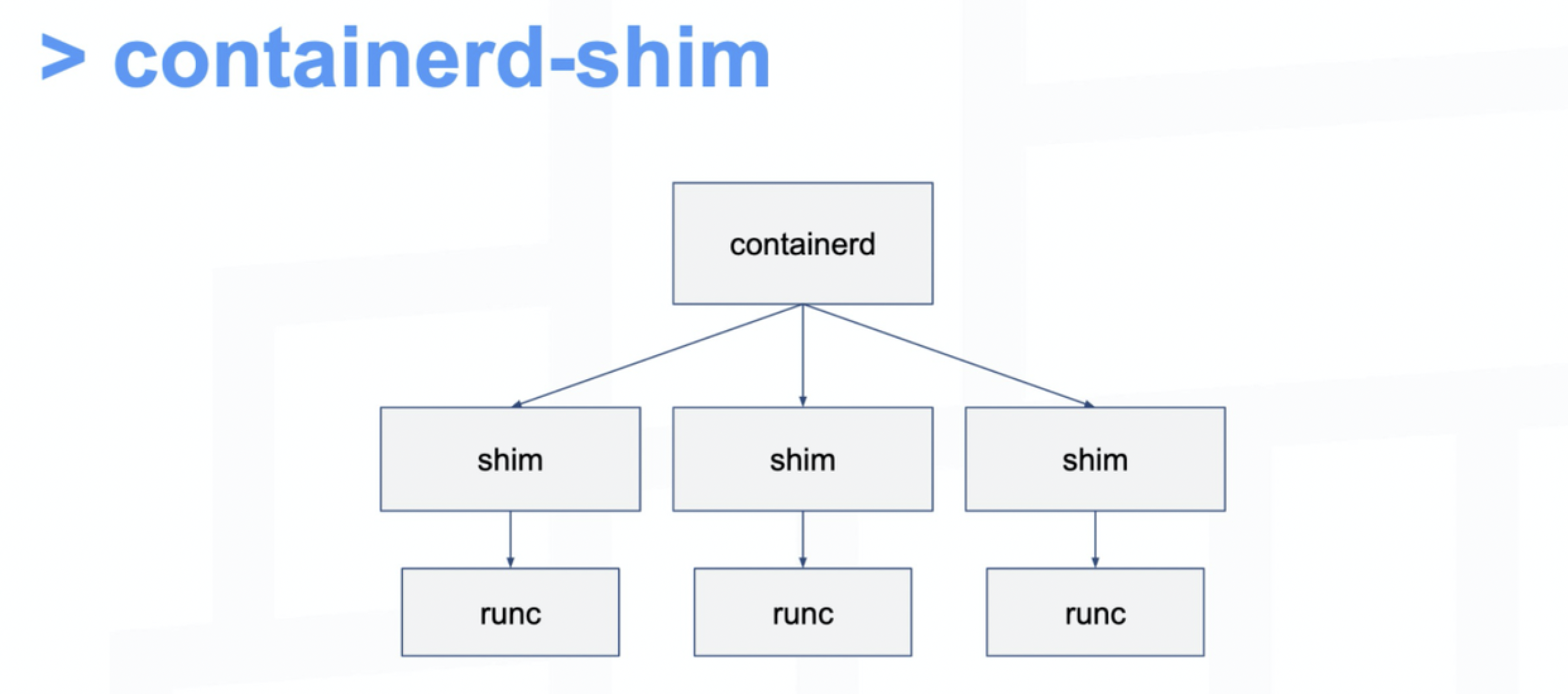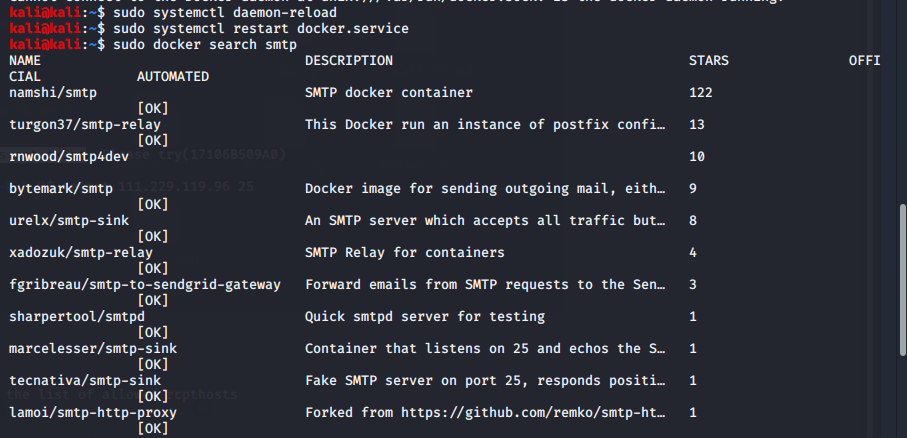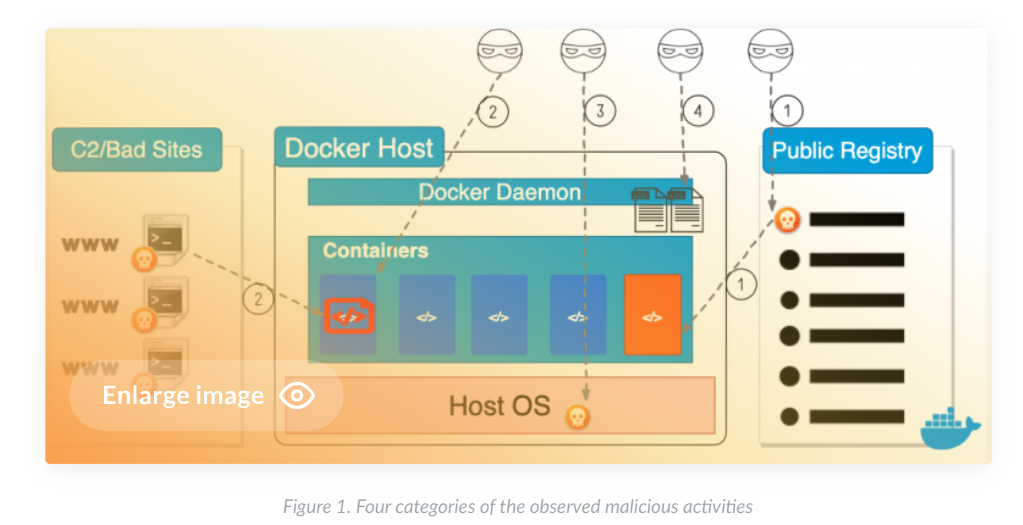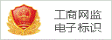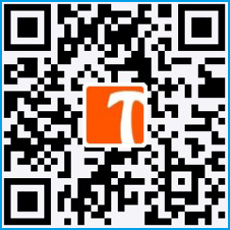引言
蜜罐是一种刻意让攻击者进入的设备,目前有很多应用场景,比如可以为威胁情报的信息采集提供信息。蜜罐根据交互等级可以分为低交互、中交互、高交互,同时现在已经有开源的蜜罐设备。本文主要研究SSH/Telnet蜜罐Cowrie的搭建及数据可视化。在Freebuf中,有很多文章介绍了这个款蜜罐,同时介绍了相关的部署教程,本文将讲解如何利用docker来部署蜜罐,同时部署elasticsearch和kibana进行数据存储和可视化。利用docker进行部署,可以极大的提高部署效率,不用再搭建复杂的环境。
Cowrie蜜罐简介
根据Cowrie蜜罐文章[1]的介绍,Cowrie是一个中交互的蜜罐,同时可以充当真实机器代理,成为高交互蜜罐。Cowrie提供的服务包括两种,SSH和Telnet。该蜜罐可以记录用户名、密码、操作流程,以及攻击者下载的脚本。Cowrie可以支持多种输出方式,其可以直接输出到elsticsearch,不需要logstash或其他组件帮助。
部署方式及环境配置
本文主要介绍一种单机部署的简单方案,实际生产环境中,请考虑自己的需求进行分析。本文的部署方式主要组件分为四部分:1)蜜罐(cowrie)2)elasticsearch 3)kibana 4)nginx。四个组件均使用docker进行启动,同时部署于同一台机器。其中nginx的使用是因为kibana默认没有认证,ELK组件中可以使用x-pack,这里使用nginx作为代替,实现一种简单的用户名密码认证。各组件具体信息如下。
| 配置 | |
|---|---|
| 阿里云主机 | 配置1核2G内存,带宽1M |
| docker | 19.03.8 |
| docker-compose | version 1.25.4, build 8d51620a |
| 镜像 cowrie/cowrie | latest(dockerhub上只有一个版本,5.12日查看) |
| 镜像 elasticsearch | 7.5.2 |
| kibana | 7.5.2 |
| nginx | latest |
为了保证能够正常运行,例如阿里云默认不开放一些端口,请检查你的配置,开放8001端口(nginx服务)、2222(cowrie ssh端口)、23(cowrie telnet端口)。
安装方式
本文介绍两种安装方式,一种是通过逐步输入命令启动四个组件,一种是利用docker-compose一键启动四个组件。
配置文件设置
下面先介绍配置文件内容的设置,这部分之后再分别介绍两种启动方案。为了能够保证数据持久化,同时进行相关的参数传递。本文工作路径设置为/opt/docker_ek_cowrie,如果选择了其他路径,请在相关位置进行修改。进入工作路径。
mkdir cowrie/downloads -p mkdir cowrie/etc -p mkdir ek/elasticsearch/data -p mkdir nginx/conf -pcowrie配置内容cowrie中存在可以配置的模板,模板可以通过两种功能获取,一种是通过github下载源码;另一种是从docker镜像中复制出来,配置文件模板位于cowire下的etc文件夹。复制文件cowrie.cfg.dist和userdb.example到刚刚生成的cowrie/etc路径下。userdb.example中包含登录进入SSH/Telnet蜜罐可以使用的用户名/密码对,有需要到的,可以修改。cowrie.cfg.dist是配置文件的模板,如果要进行修改的话,先执行复制命令cp cowrie.cfg.dist cowrie.cfg,然后按照需求修改cowire.cfg文件。修改的内容主要包含两个个部分:启动telnet服务,修改elasticsearch输出。1)启动telnet服务
[telnet] #Enable Telnet support, disabled by default enabled = true位于文件653行处,修改enabled = true2)修改elasticsearch输出
[output_elasticsearch] enabled = true host = elasticsearch port = 9200 index = cowrie # type has been deprecated since ES 6.0.0 # use _doc which is the default type. See # https://stackoverflow.com/a/53688626 for # more information type = _doc # set pipeline = geoip to map src_ip to # geo location data. You can use a custom # pipeline but you must ensure it exists # in elasticsearch. pipeline = geoip文件717行处,将内容修改为上述内容,其中host部分是docker启动elasticsearch时设置容器的名字。
配置nginx配置nginx需要两个部分,一个是进行转发的配置文件,一个是认证的密码文件。转发配置文件。
首先是,nginx的转发配置文件,请编辑nginx/conf/nginx.conf文件,内容如下。
http{ server { listen 8001; #监听端口 location / { auth_basic "Please input password"; auth_basic_user_file /etc/nginx/passwd.db; #配置密码文件 proxy_set_header Host $http_host; proxy_set_header X-Real-IP $remote_addr; proxy_set_header X-Forwarded-For $proxy_add_x_forwarded_for; proxy_pass http://kibana:5601; #以kibana名字作为域名 } error_page 500 502 503 504 /50x.html; location = /50x.html { root /usr/share/nginx/html; } } } events { worker_connections 1024; ## Default: 1024 }主要设置监听端口、代理的具体地址、还有认证的密码文件。
通常生成密码文件都是使用htpasswd工具,这里直接使用在线工具[2]进行操作,然后将生成的用户名/密码写入文件nginx/conf/passwd.db。
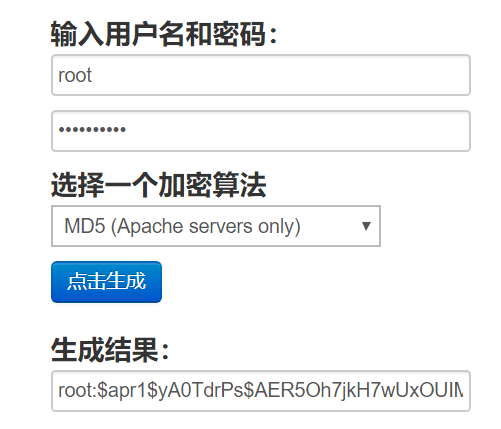
为了保证容器能够在文件路径中具备读写权限,执行以下命令。
chmod 777 ek/elasticsearch/data/ chmod 777 cowrie/downloads/此时工作路径文件树如下图,自此所有的配置文件都已经配置完成。
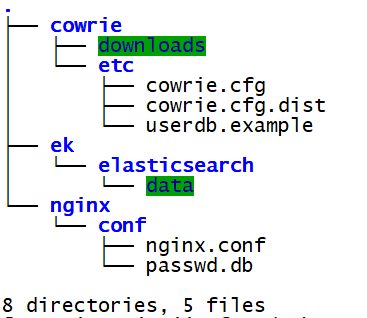
第一种方式:手动命令启动组件
docker启动elasticsearch
docker run -d \ --name elasticsearch \ -v /opt/docker_ek_cowrie/ek/elasticsearch/data:/usr/share/elasticsearch/data \ -e "ES_JAVA_OPTS=-Xms256m -Xmx256m" \ -e "discovery.type=single-node" elasticsearch:7.5.2docker启动kibana
docker run -d --name kibana --link elasticsearch kibana:7.5.2 docker启动nginxdocekr启动nginx
docker run -d -p 8001:8001 --link kibana \ -v /opt/docker_ek_cowrie/nginx/conf/nginx.conf:/etc/nginx/nginx.conf \ -v /opt/docker_ek_cowrie/nginx/conf/passwd.db:/etc/nginx/passwd.db \ nginxdocker启动cowrie
docker run -d -p 23:2223 -p 2222:2222 --link elasticsearch \ -v /opt/docker_ek_cowrie/cowrie/etc:/cowrie/cowrie-git/etc \ -v /opt/docker_ek_cowrie/cowrie/downloads:/cowrie/cowrie-git/var/lib/cowrie/downloads \ cowrie/cowrie上述命令中,将配置文件和蜜罐下载的文件分别映射,端口开放2222(SSH)和23(Telnet)。
第二种方式:docker-compose部署方式
直接使用docker-compose进行部署,请在工作路径下编辑`docker-compose.yml`文件。
#yaml setting version: '3' services: elasticsearch: container_name: elasticsearch image: elasticsearch:7.5.2 volumes: - "/opt/docker_ek_cowrie/ek/elasticsearch/data:/usr/share/elasticsearch/data" environment: ES_JAVA_OPTS: "-Xms256m -Xmx256m" discovery.type: "single-node" kibana: container_name: kibana image: kibana:7.5.2 nginx: container_name: nginx image: nginx:latest ports: - "8001:8001" volumes: - "/opt/docker_ek_cowrie/nginx/conf/nginx.conf:/etc/nginx/nginx.conf" - "/opt/docker_ek_cowrie/nginx/conf/passwd.db:/etc/nginx/passwd.db" cowrie: container_name: cowrie image: cowrie/cowrie:latest ports: - "2222:2222" - "23:2223" volumes: - "/opt/docker_ek_cowrie/cowrie/etc:/cowrie/cowrie-git/etc" - "/opt/docker_ek_cowrie/cowrie/downloads:/cowrie/cowrie-git/var/lib/cowrie/downloads" 然后在工作路径执行`docker-compose up`或`docker-compose up -d`后台运行。
上述两种部署方式,最后都能使这些组件成功运行。
自此,四个组件就已经启动了,打开h\t\t\p://your_ip:8001,输入用户名密码进行登录。首次登录的时候,可能会报错“Sorry, the page you are looking for is currently unavailable.Please try again later."
请稍等kibana进行初始化,首次登录时时间会比较久,一方面是进行一些配置,另一方面是要下载一些js文件。如果长时间进不去或其他报错信息。
配置elasticsearch及kibana
但elasticsearch中还没有数据,需要elasticsearch和kibana进一步的配置。进入左侧开发者工具处,在命令行中输入以下命令,并执行,此时可以接收到数据。
#在elasticsearch中生成索引 PUT cowrie #设置数据类型 PUT cowrie/_mapping { "properties": { "geo": {"properties": {"location": {"type": "geo_point"}}} } } #设置管道工具 PUT _ingest/pipeline/geoip { "description" : "Add geoip info", "processors" : [ { "geoip" : { "field" : "src_ip", "target_field":"geo", "database_file": "GeoLite2-City.mmdb", "properties":["IP", "COUNTRY_ISO_CODE", "COUNTRY_NAME", "CONTINENT_NAME", "REGION_ISO_CODE", "REGION_NAME", "CITY_NAME", "TIMEZONE", "LOCATION"] } } ] }正常情况下,这部分工作cowrie在首次执行输出的时候,会进行创建,可以参见源码部分,但不知为什么没有创建成功,所以这里手动创建。上述步骤完成后,还需要创建index pattern
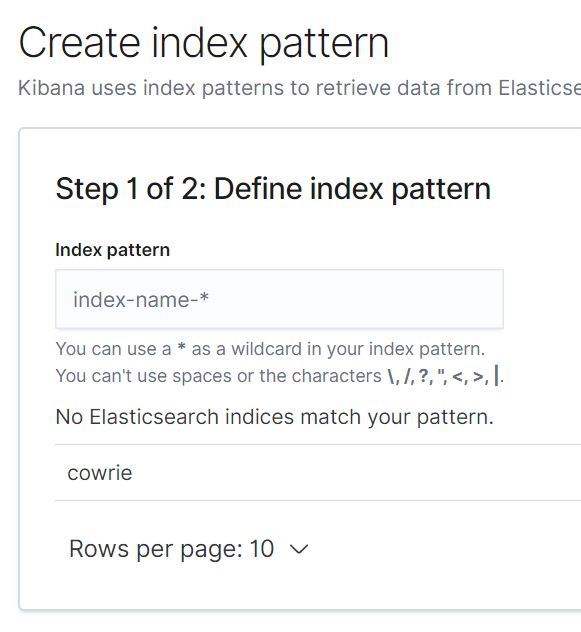
在index-name中填写cowrie,选择时间戳,然后即可得到index pattern。
查看日志
点击discover。可以通过telnet命令来测试是否能够接收到数据,telnet 0 23
可以查看到本机的日志。kibana会显示最原始的日志,可以查看其具体的json格式;为了更具体的显示信息,可以根据条件进行过滤,并按照需求显示某些字段。
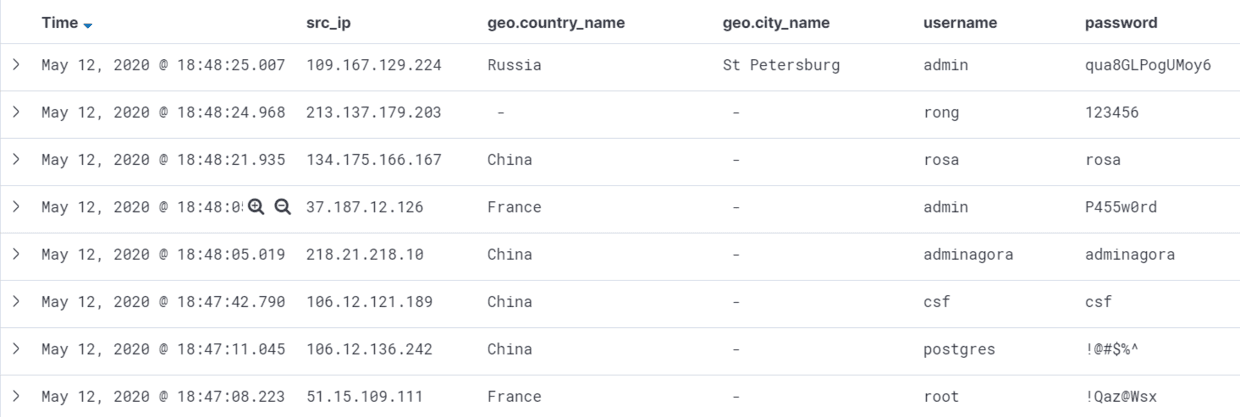
这里,我主要显示了ip、国家、城市、用户名、密码信息。同时在运行一段时间后,会发现上传的文件,如果要查看具体文件的信息,可以在之前docker启动过程中挂载downloads文件进行查看。
![]()
为了方便进行更具体地数据分析,可以制作简单的dashborad,分别是IP数,地域分布,用户名/密码词云。读者可以根据自己的需求进行设计。
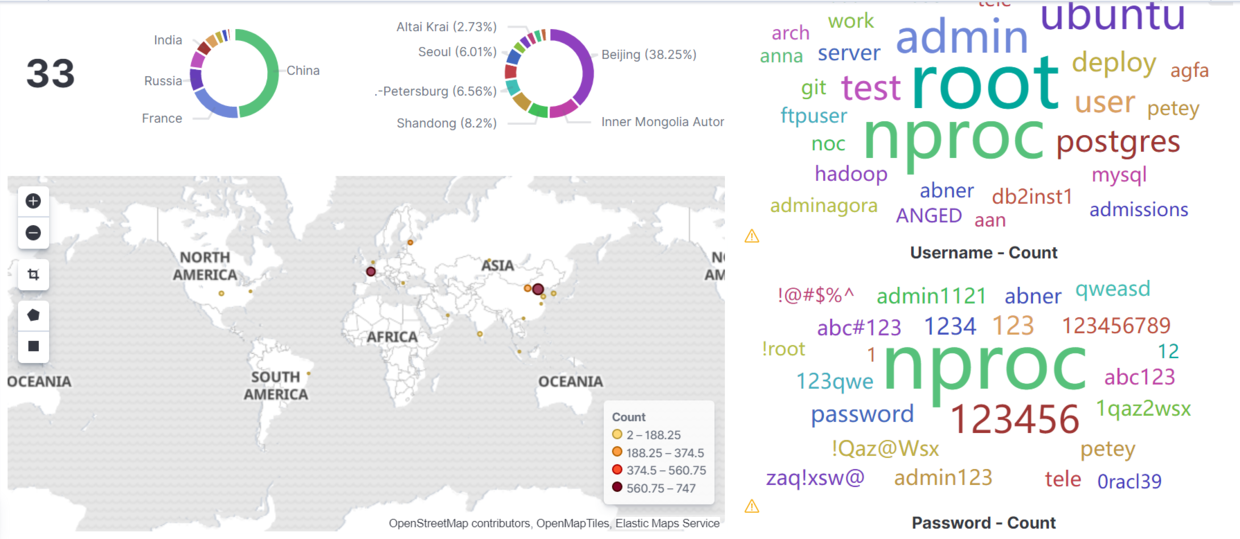
这这篇文章编写之前,本人在阿里云的蜜罐收到了大量的爆破及扫描信息,还有多种僵尸网络的样本,这里为了演示整体的搭建过程,没有展示那部分数据。
为了方便各位读者直接使用docker-compose进行镜像制作,docker-compose.yml文件及dashboard中的一些信息已上传至github,只需要配置nginx的密码,同时更换docker-compose.yml中的路径来符合你的工作路径,就可以生成相应的服务。
总结
本文讲解了如果使用docker部署cowrie,同时使用elasticsearch及kibana进行数据的可视化,介绍了两种方案来搭建各个组件,读者可以根据自己的方便选用两种方式。最后,简单见识了蜜罐运行过程中采集到的数据。
参考链接
[1]cowrie文档
*本文作者:FreeAChao,转载请注明来自FreeBuf.COM
转载请注明来自网盾网络安全培训,本文标题:《Cowrie蜜罐的Docker部署过程及Elasticsearch+Kibana可视化》
- 上一篇: SQLMAP的洋葱模式代理
- 下一篇: IP地址位置分析,助力我国网络安全建设